Office高效办公应用课程
办公室管理员Word教案:快速上手Office系列软件,高效自动化办公
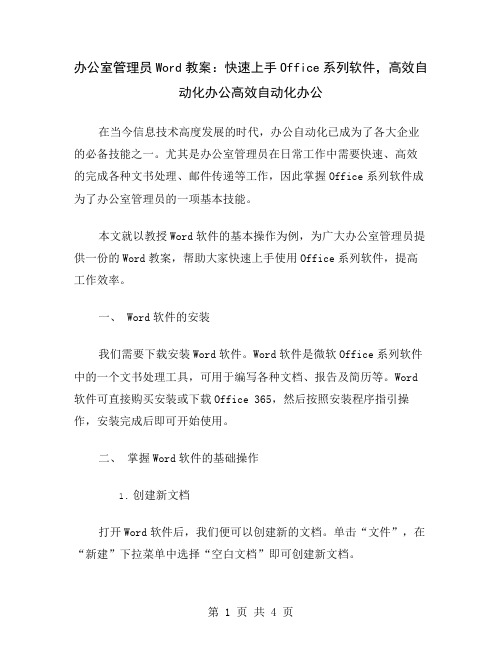
办公室管理员Word教案:快速上手Office系列软件,高效自动化办公高效自动化办公在当今信息技术高度发展的时代,办公自动化已成为了各大企业的必备技能之一。
尤其是办公室管理员在日常工作中需要快速、高效的完成各种文书处理、邮件传递等工作,因此掌握Office系列软件成为了办公室管理员的一项基本技能。
本文就以教授Word软件的基本操作为例,为广大办公室管理员提供一份的Word教案,帮助大家快速上手使用Office系列软件,提高工作效率。
一、 Word软件的安装我们需要下载安装Word软件。
Word软件是微软Office系列软件中的一个文书处理工具,可用于编写各种文档、报告及简历等。
Word 软件可直接购买安装或下载Office 365,然后按照安装程序指引操作,安装完成后即可开始使用。
二、掌握Word软件的基础操作1.创建新文档打开Word软件后,我们便可以创建新的文档。
单击“文件”,在“新建”下拉菜单中选择“空白文档”即可创建新文档。
2.文字输入在新文档中即可进行文字输入,可应用各种字体、字号、颜色等格式。
鼠标点击光标所在位置开始输入,在输入过程中可以按Tab键完成快速对齐,按回车键开始新的段落。
3.文字格式化Word软件提供了丰富多样的格式化功能,可应用于文本、段落、标记等。
格式化工具栏位于软件顶部,可用于粗体、斜体、下划线、字号、字体、字颜色等操作。
在格式塑造中,可使用快捷键,更高效的完成操作。
如加粗Ctrl+B,加斜线Ctrl+I,加下划线Ctrl+U等。
4.插入图片Word软件中,我们可以插入图像进行说明或装饰,使文档更加生动。
插入图片的过程需先指定图片路径,然后定位到文档指定位置后右键点击鼠标,选择“插入图片”即可完成插图过程。
5.表格制作Word软件中制作表格十分方便,可用于制作各种图表等。
使用方式也非常简单,只需打开“插入”-“表格”即可创建表格,并通过拖拽来制作各种格式的表格。
还可以通过插入行列、合并单元格等方式对表格进行修改。
手把手教你使用WPSOffice高效办公从此开始

手把手教你使用WPSOffice高效办公从此开始随着科技的不断发展,办公软件已经成为现代办公不可或缺的工具之一。
而WPSOffice作为一款功能强大、使用广泛的办公软件,已经深受广大用户的喜爱。
本文将为大家介绍WPSOffice的基本功能,并分享一些使用技巧,帮助大家高效地利用这款软件进行办公。
一、WPSOffice的基础功能1. 文字处理功能:WPSOffice提供了强大的文字处理功能,包括字体设置、段落格式、插入图片和表格等。
通过WPSOffice,您可以轻松地编辑、排版和格式化文档,使其更具美观和专业性。
2. 表格处理功能:WPSOffice的表格处理功能非常强大,可以帮助您轻松地创建和编辑复杂的表格。
您可以使用WPSOffice的函数和公式来进行计算和数据处理,还可以进行数据筛选和排序,以满足各种数据处理需求。
3. 演示文稿功能:WPSOffice提供了出色的演示文稿功能,支持多种幻灯片模板和动画效果。
您可以使用WPSOffice创建精美的演示文稿,展示您的观点和想法,同时还可以通过WPSOffice的投影功能进行现场演示。
二、WPSOffice的使用技巧1. 快捷键的应用:WPSOffice提供了丰富的快捷键,可以帮助您更快捷地完成各种操作。
熟悉并灵活运用这些快捷键,可以极大地提高您的办公效率。
比如,Ctrl+C和Ctrl+V分别用于复制和粘贴;Ctrl+B用于加粗选中的文本;Ctrl+U用于下划线选中的文本等。
2. 实时协作的功能:WPSOffice还提供了实时协作的功能,可以允许多个用户同时编辑同一个文档。
这对于团队合作非常便利,可以极大地提高团队的沟通和协作效率。
您可以通过设置权限,控制每个人对文档的编辑和访问权限,确保文档的安全性和完整性。
3. 智能输入的应用:WPSOffice的智能输入功能可以帮助您更快速地输入文字。
它能够智能判断您要输入的内容,并给出相应的提示和建议,极大地减少了输入的时间和错误。
《Office办公软件高级应用》课程教学大纲
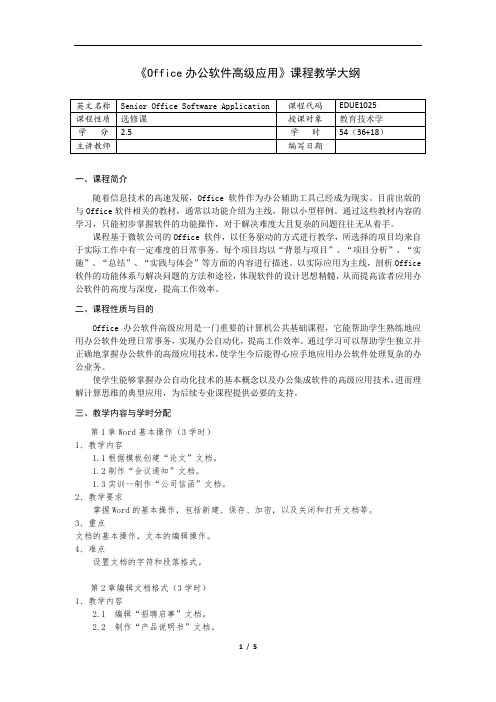
《Office办公软件高级应用》课程教学大纲一、课程简介随着信息技术的高速发展,Office软件作为办公辅助工具已经成为现实。
目前出版的与Office软件相关的教材,通常以功能介绍为主线,附以小型样例。
通过这些教材内容的学习,只能初步掌握软件的功能操作,对于解决难度大且复杂的问题往往无从着手。
课程基于微软公司的Office 软件,以任务驱动的方式进行教学,所选择的项目均来自于实际工作中有一定难度的日常事务。
每个项目均以“背景与项目”、“项目分析”、“实施”、“总结”、“实践与体会”等方面的内容进行描述。
以实际应用为主线,剖析Office 软件的功能体系与解决问题的方法和途径,体现软件的设计思想精髓,从而提高读者应用办公软件的高度与深度,提高工作效率。
二、课程性质与目的Office办公软件高级应用是一门重要的计算机公共基础课程,它能帮助学生熟练地应用办公软件处理日常事务,实现办公自动化,提高工作效率。
通过学习可以帮助学生独立并正确地掌握办公软件的高级应用技术,使学生今后能得心应手地应用办公软件处理复杂的办公业务。
使学生能够掌握办公自动化技术的基本概念以及办公集成软件的高级应用技术,进而理解计算思维的典型应用,为后续专业课程提供必要的支持。
三、教学内容与学时分配第1章Word基本操作(3学时)1、教学内容1.1根据模板创建“论文”文档。
1.2制作“会议通知”文档。
1.3实训--制作“公司信函”文档。
2、教学要求掌握Word的基本操作,包括新建、保存、加密,以及关闭和打开文档等。
3、重点文档的基本操作,文本的编辑操作。
4、难点设置文档的字符和段落格式。
第2章编辑文档格式(3学时)1、教学内容2.1 编辑“招聘启事”文档。
2.2 制作“产品说明书”文档。
2.3 实训--编辑“联合公文”文档。
2、教学要求了解使用制表位对齐文本的方法。
熟练掌握设置文档字符格式和段落格式的方法。
熟练掌握文档项目符号和编号的使用方法。
高效办公必备技能课件-Word、Excel、PPT全套教程

高效使用快捷键提升工作效率
1 快捷键的威力
掌握常用快捷键,加速常 见操作。
2 自定义快捷键
个性化设置快捷键,提高 工作效率。
3 记住常用快捷键
通过经常使用快捷键来记 忆和巩固。
Microsoft PowerPoint基础操作介绍
1
创建演示文稿
学习如何创建、格式化和设计演示文稿。
添加内容
2
使用标题、文本框、图片、音频和视频
高效办公必备技能课件Word、Excel、PPT全套教 程
提升办公效率的必备技能,全面的Word、Excel和PPT教程包括入门操作、高 效使用技巧和实际案例。
课程简介和学习目标
了解课程内容和目标,掌握使用Microsoft Word、Excel和PPT的基本操作和高 效办公技巧。
Microsoft Word基础操作介绍
文字处理
学习创建、编辑和格式化 Word文档的基本操作。
快捷键
掌握常用快捷键,提升工作 效率。
插入内容
学习插入图片、表格和图表 等内容。
高效使用快捷键提升工作效率1 Nhomakorabea捷键的威力
掌握常用快捷键,加速常见 操作。
2 自定义快捷键
个性化设置快捷键,提高工 作效率。
3 记住常用快捷键
通过经常使用快捷键来记忆和巩固。
如何创建,编辑和格式化Word文档
1
创建新文档
从头开始创建新的Word文档。
编辑文档内容
2
使用编辑功能更改文档中的文字、段落
和样式。
3
格式化文档
使用格式化选项美化文档的字体、颜色 和布局。
如何插入图片、表格和图表
插入图片
学习如何在Word文档中插入和调 整图片。
office高级应用课程设计
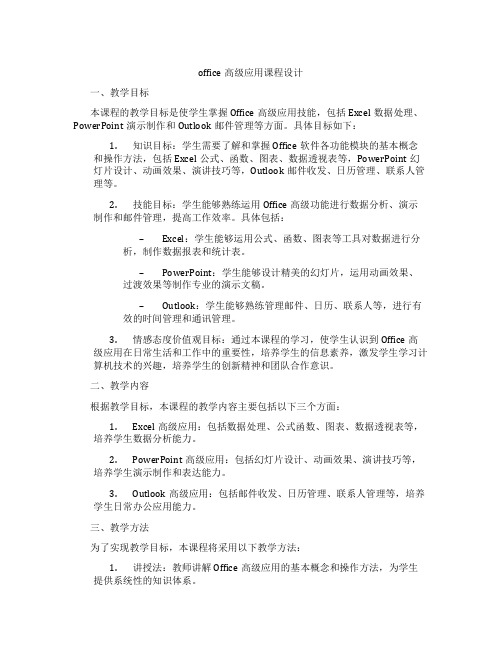
office高级应用课程设计一、教学目标本课程的教学目标是使学生掌握Office高级应用技能,包括Excel数据处理、PowerPoint演示制作和Outlook邮件管理等方面。
具体目标如下:1.知识目标:学生需要了解和掌握Office软件各功能模块的基本概念和操作方法,包括Excel公式、函数、图表、数据透视表等,PowerPoint幻灯片设计、动画效果、演讲技巧等,Outlook邮件收发、日历管理、联系人管理等。
2.技能目标:学生能够熟练运用Office高级功能进行数据分析、演示制作和邮件管理,提高工作效率。
具体包括:–Excel:学生能够运用公式、函数、图表等工具对数据进行分析,制作数据报表和统计表。
–PowerPoint:学生能够设计精美的幻灯片,运用动画效果、过渡效果等制作专业的演示文稿。
–Outlook:学生能够熟练管理邮件、日历、联系人等,进行有效的时间管理和通讯管理。
3.情感态度价值观目标:通过本课程的学习,使学生认识到Office高级应用在日常生活和工作中的重要性,培养学生的信息素养,激发学生学习计算机技术的兴趣,培养学生的创新精神和团队合作意识。
二、教学内容根据教学目标,本课程的教学内容主要包括以下三个方面:1.Excel高级应用:包括数据处理、公式函数、图表、数据透视表等,培养学生数据分析能力。
2.PowerPoint高级应用:包括幻灯片设计、动画效果、演讲技巧等,培养学生演示制作和表达能力。
3.Outlook高级应用:包括邮件收发、日历管理、联系人管理等,培养学生日常办公应用能力。
三、教学方法为了实现教学目标,本课程将采用以下教学方法:1.讲授法:教师讲解Office高级应用的基本概念和操作方法,为学生提供系统性的知识体系。
2.案例分析法:教师通过实际案例,引导学生运用Office高级功能解决问题,提高学生的实际操作能力。
3.实验法:学生动手操作,进行实际操作练习,巩固所学知识。
office高效办公技巧与实战PPT课件

29
逻辑值与逻辑函数
逻辑值
逻辑值包括True和False两类。 可简单理解为:True,正确;False,错误。 逻辑值可参与基本运算。True在计算时按照1处理,False在计算时
按照0处理。 逻辑值也可以是逻辑比较的结果,如(1=1),(性别=“男”)。
比较结果正确时,结果为True,错误时为False。
office高效办公技巧与实战
——综合管理部二级培训
陈磊 张乾坤
1
整体概况
+ 概况1
您的内容打在这里,或者通过复制您的文本后。
概况2
+ 您的内容打在这里,或者通过复制您的文本后。
概况3
+ 您的内容打在这里,或者通过复制您的文本后。
2
office高效办公技巧与实战
办公自动化概述 文字处理Word 电子表格Excel 文稿演示PowerPoint 电子邮件Outlook
9
Excel概述
基础知识 函数与公式 多条件求和与多条件计数——数组公式 排序、筛选、条件格式与数据有效性验证 图表
10
基础知识
一、字段、记录 二、单元格 三、基本运算与运算符 四、数据类型
11
字段、记录 在数据库中,每一列被称为一个“字段”。 表中的每一行叫做一个“记录”
12
单元格 本部分重点讲述单元格的引用方式:绝对 应用和相对引用
示例:=left(”上海东方雨虹防水工程有 限公司”,6)计算结果:上海东方雨虹
22
除了left函数还有Right(文本右边的几个字 符)、Mid(指定位置开始的特定数目的字 符)、 Len(文本字符串中的字符数)、 Replace(替换某文本字符串中的部分文 本)、SUBSTITUTE(在文本字符串中替 换指定的文本)、FIND(在第二个文本串 中定位第一个文本串,并返回第一个文本 串的起始位置的值,该值从第二个文本串 的第一个字符算起。)
office 2016高效办公案例教程(项目一)

要将所选格式应用于文档中多处内容,可双击“格式刷”按钮,然后依次选择要应用该格式 的文本或段落。此方式下,若要结束格式复制操作,需按【Esc】键或再次单击“格式刷”按钮。
任务实施
三、添加编号和页码
选中要添加编号的段落文本。 在“段落”组的“编号”列表中选择一种编号样式。 右击要重新编号的段落,在弹出的快捷菜单中选择“重新开始 于a”项,即可更新编号。
忠海海员对外技术服务有限公司想聘用一批船员。请你根据劳务外包合同的相关知识,就双方 义务、合同期限、合同的履行、乙方待遇、违约条款、劳动保护与保险等起草一份劳务外包合同。
作品展示
w
a
劳务外包合同文档效果
制作思路
新建文档后首先设置文档的页面, 然后输入文档标题和第一段正文,再 将素材文档插入其中,接下来设置文 档的字符格式和段落格式,最后为文 档添加编号和页码。
第一部分
Word高效办公篇
项目一
高效制作简单文档
CONTENTS
目录
1 • 任务一 制作物业告知书文档并打印
2 • 任务二
制作劳务外包合同
3 • 任务三
制作求职简历
4 • Word高效办公技巧
学习要点
学习设置文档页面和编辑文本的方法。 学习设置文档字符格式、段落格式和文本效果的方法。 学习为文档添加页码和编号的方法。 学习利用模板创建文档的方法。
思想教育
Office 2016
课程性质:
《办公软件高级应用》是电子商务专业的 一门重要的专业课程,它能帮助学生熟练地应 用办公软件处理日常事务,实现办公自动化, 提高工作效率。本课程主要讲授:办公自动化 技术的基本概念,Word高级应用,Excel高级应 用,PowerPoint高级应用。通过学习本课程可 以帮助学生独立并正确地掌握办公软件的高级 应用技术,使学生今后能得心应手地应用办公 软件处理复杂的办公业务。
office2010办公软件高级应用教案
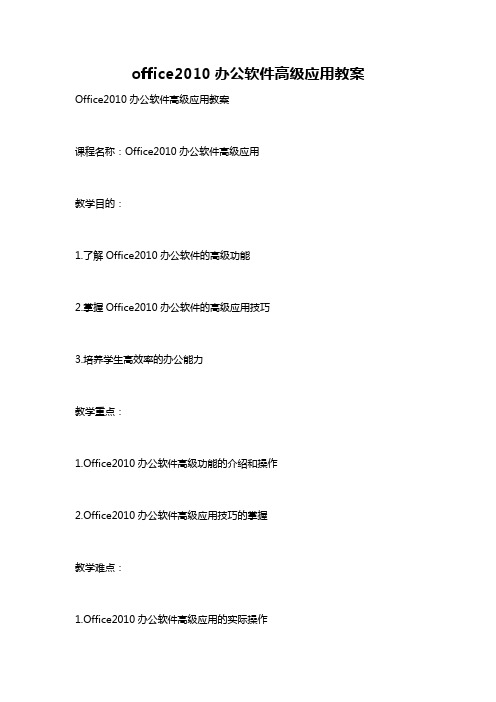
office2010办公软件高级应用教案Office2010办公软件高级应用教案课程名称:Office2010办公软件高级应用教学目的:1.了解Office2010办公软件的高级功能2.掌握Office2010办公软件的高级应用技巧3.培养学生高效率的办公能力教学重点:1.Office2010办公软件高级功能的介绍和操作2.Office2010办公软件高级应用技巧的掌握教学难点:1.Office2010办公软件高级应用的实际操作2.Office2010办公软件高级应用的技术细节教学方法:1.理论讲解与实践操作相结合2.小组讨论3.问题解答4.案例分析教学内容:第一节:Excel2010高级应用1.目标设定:如何使Excel数据更加精准和合理2.高级函数:VLOOKUP、HLOOKUP、MATCH、INDEX、IF等3.Excel高级图表制作4.Excel高级筛选技巧第二节:Word2010高级应用1.Word高级格式技巧2.Word高级合并技巧3.Word高级目录制作技巧4.Word高级表格应用技巧第三节:PowerPoint2010高级应用1.制作高质量PPT演示文稿2.PPT动画制作技巧3.PPT图表制作技巧4.PPT幻灯片设置技巧教学过程:第一节:Excel2010高级应用一、目标设定1.选定目标:目标应当是特定、可量化、具有挑战性、符合现实可能性和期望价值的。
2.设置绩效指标:确定实现目标所需要达到的结果和绩效指标,作为检测目标实现的衡量标准。
二、高级函数1. VLOOKUP函数:用于在数据表中按照关键字查找数据,返回指定范围内与关键字匹配的第一个单元格的数值。
2. HLOOKUP函数:与VLOOKUP函数作用相同,只不过是在行方向上查找。
3. MATCH函数:返回指定单元格在表格中的位置。
4. INDEX函数:返回列表或数组中指定位置的值。
5. IF函数:IF函数可以进行条件判断,如果满足条件,则返回指定值。
《Office高级办公应用》课程简介
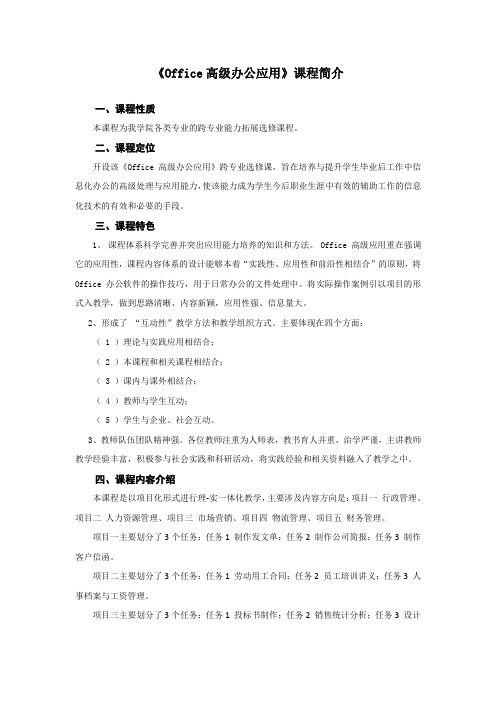
《Office高级办公应用》课程简介一、课程性质本课程为我学院各类专业的跨专业能力拓展选修课程。
二、课程定位开设该《Office高级办公应用》跨专业选修课,旨在培养与提升学生毕业后工作中信息化办公的高级处理与应用能力,使该能力成为学生今后职业生涯中有效的辅助工作的信息化技术的有效和必要的手段。
三、课程特色1、课程体系科学完善并突出应用能力培养的知识和方法。
Office 高级应用重在强调它的应用性,课程内容体系的设计能够本着“实践性、应用性和前沿性相结合”的原则,将Office 办公软件的操作技巧,用于日常办公的文件处理中。
将实际操作案例引以项目的形式入教学,做到思路清晰、内容新颖,应用性强、信息量大。
2、形成了“互动性”教学方法和教学组织方式。
主要体现在四个方面:( 1 )理论与实践应用相结合;( 2 )本课程和相关课程相结合;( 3 )课内与课外相结合;( 4 )教师与学生互动;( 5 )学生与企业、社会互动。
3、教师队伍团队精神强。
各位教师注重为人师表,教书育人并重,治学严谨,主讲教师教学经验丰富,积极参与社会实践和科研活动,将实践经验和相关资料融入了教学之中。
四、课程内容介绍本课程是以项目化形式进行理-实一体化教学,主要涉及内容方向是:项目一行政管理、项目二人力资源管理、项目三市场营销、项目四物流管理、项目五财务管理。
项目一主要划分了3个任务:任务1 制作发文单;任务2 制作公司简报;任务3 制作客户信函。
项目二主要划分了3个任务:任务1 劳动用工合同;任务2 员工培训讲义;任务3 人事档案与工资管理。
项目三主要划分了3个任务:任务1 投标书制作;任务2 销售统计分析;任务3 设计产品行业推广方案。
项目四主要划分了2个任务:任务1 公司产品生产预算表设计;任务2 公司仓库出入库数据分析透视。
项目五主要划分了3个任务:任务1 员工工资管理-工资表制作:任务2 资产负债-财务报表制作:任务3 模拟运算表-公司贷款及预算以上课程介绍,几乎涵盖了我院各类专业学生今后在个专业岗位上工作中高效办公所必备的知识技术,对于学生跨专业进行选修有很大的益处。
WPSOffice办公软件应用技巧培训课件

界面布局及常用功能介绍
常用功能介绍
1. 文字处理:提供丰富的文字编辑功能,如字体、段落、样式等设置,支持插入图片、表格 、图表等对象。
2. 表格处理:提供强大的表格制作和编辑功能,支持多种数据处理和分析工具,如公式计算 、数据排序、筛选等。
界面布局及常用功能介绍
3. 演示文稿
提供丰富的幻灯片制作和编辑功 能,支持插入各种媒体元素和动 画效果,使演示更加生动有趣。
效果最佳。
输出格式选择
02
根据需要选择合适的输出格式,如PDF、图片、视频等,方便
分享和传播。
输出质量调整
03
调整输出质量参数,如分辨率、压缩比等,平衡文件大小和清
晰度。
05
协同办公与文件共享
多人在线编辑实现协同办公
实时编辑
支持多人同时在线编辑文档,实现实时协同办公,提高工作效率 。
编辑历史记录
学习使用求和、平均值、最大值 、最小值等常用函数,提高工作
效率。
高级函数
掌握条件判断、查找与引用、文 本处理等高级函数的应用。
数据筛选、排序和汇总操作
数据筛选
使用筛选功能快速找出符合条件的数据,支持多 条件筛选。
数据排序
按照指定列进行升序或降序排序,支持多列排序 。
数据汇总
利用分类汇总功能对数据进行分组并计算总和、 平均值等统计指标,支持多级分类汇总。
02
误操作恢复
如果不小心删除了文件或进行了错误的修改,可以通过备份文件快速恢
复。
03
多版本管理
WPS Office支持多版本管理,可以轻松找回历史版本,确保数据完整
性。
常见故障排查及解决方法
软件崩溃
如果遇到软件崩溃问题,可以尝试重启软件或电脑,并检 查是否有最新的更新版本。
《office高级应用》课程介绍

13
Office 高级应用 教学内容 学习资源 学习方法
1.2 本课程要学习什么内容
本课程学习的Office组件
23
Office 高级应用 教学内容 学习资源 学习方法
1.2 本课程要学习什么内容
本课程学习的Office组件
PowerPoint幻灯片制作软件
PowerPoint是制作和演示幻灯片的软件,能够制作出集文字、图形、 图像、声音以及视频剪辑等多媒体元素于一体的演示文稿。用户不仅可 以在投影仪或者计算机上进行演示,也可以将演示文稿打印出来,制作 成胶片,以便应用到更广泛的领域中。
Word教学内容
(4) Word提高
• 文档视图的使用 • 文档审阅、批注和修订 • 利用邮件合并功能批量制作和处理文档 • 删除文档中的个人信息 • 标记文档的最终状态 • 与他人共享文档
19
Office 高级应用 教学内容 学习资源 学习方法
1.2 本课程要学习什么内容
本课程学习的Office组件
Excel电子表格软件
Excel具有强大的制表和绘图功能,它内置了数学、财务、统计和 工程等多种函数,还提供了数据管理与分析等多种方法和工具。它不仅 能将整齐、美观的表格呈现给大家,还可以将表格中的数据,通过图表 的形式表现出来,以便更好地分析和管理数据。Excel被广泛地应用于管 理、统计、金融等众多领域。
Access
Windows
Mac OS
Office办公高级应用(Office2016)(慕课版)_PPT课件项项目4
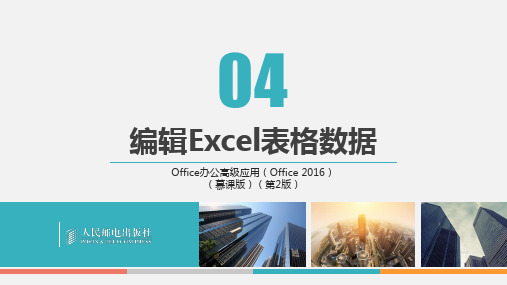
二、 (一)输入并美化表格
创建“办公用品申领单.xlsx”工作簿,输入标题和各项目数据,调整各行的高度与各列的宽度, 并美化单元格格式。
重命行高
调整列宽
(一)输入并美化表格
设置标题
设置项目与表头
设置责任人数据
(二)为表格添加边框
为了使表格美观、有层次感,需要为其添加多种不同效果的边框样式。
取消网格线
选择边框线线型
拖动鼠标绘制边框
(二)为表格添加边框
更改边框线型
选择边框线颜色
绘制内边框线
(二)为表格添加边框
选择外边框线线型
绘制边框线
表格边框效果
(三)绘制形状
Excel 2016具备强大的形状绘制功能,下面利用这些功能在申领单中制作并设置公司标志。
01 绘制正圆
02 绘制环形箭头
(三)绘制形状
04
编辑Excel表格数据
Office办公高级应用(Office 2016) (慕课版)(第2版)
目录 contents
任务一 制作考研日程安排表 任务二 制作办公用品申领单 任务三 应用实训 任务四 拓展练习
一、 任务目标
为了使考研复习的效率更高,许多同学都会制作与考研相关的日程表或计划表。下面便利用 Excel制作一个考研日程安排表,其参考效果如下图所示。通过本次任务的制作,一方面可以掌握 Excel的基本操作方法,一方面也能够感受到Excel在编制表格时的优越性。
设置环形箭头格式
调整环形箭头形状
(三)绘制形状
设置对齐方式
组合图形
移动组合图形
(三)绘制形状
(四)页面设置和打印
完成表格内容的编制后,可以预览表格的打印效果,以不浪费纸张为原则适当设置表格内容, 然后打印。
《高效办公软件培训课件》

让工作事半功倍,提高办公效率!学习如何巧妙地运用高效办公软件,为你 的工作带来更多便利和效益。
为什么要学习高效办公软件?
掌握高效办公软件有助于提高工作效率、减少重复劳动,让你更加专注于重要的任务和创造性工作。
Office办公软件介绍
Word
创建和编辑文档,排版和打 印专业文件。
Excel
处理数据、创建复杂的表格 和图表,进行数据分析和统 计。
PowerPoint
设计演示文稿,制作精美的 幻灯片展示。
如何提高文件的管理效率?
1 文件夹结构
建立有层次的文件夹结构, 方便整理和查找文件。
2 文件命名规范
采用统一的命名规范,便于 快速识别文件内容。
3 云端存储
使用云端存储服务,随时随地访问和备份文件。
3 快捷键提示
通过软件中的快捷键提示,方便记忆和使用。
如何使用模板节省时间?
专业文档模板
使用丰富的专业模板,快速创建 符合标准的文档。
财务报告模板
借助财务报告模板,简化数据处 理和呈现过程。
创意演示模板
选择创意演示模板,使你的演示 内容更加吸引人。
如何使用图表和图形来使数据更加清晰?
1
饼状图和条形图
1 邮件群发
利用邮件群发功能,同时发 送邮件给多个收件人。
2 邮件模板
创建邮件模板,快速回复常 见邮件和提高回复效率。
3 规则设置
通过邮件规则设置,自动分类和处理接收的邮件。
如何使用云端存储来备份和分享文档?
云端备份
将重要文档存储到云端,避 免数据丢失和硬件损坏。
文档分享
通过云端存储服务,方便快 速地分享文档给他人。
office高效办公_选修课_教学大纲

office⾼效办公_选修课_教学⼤纲《office⾼效办公》教学⼤纲(32课时)《office⾼效办公》是智慧树平台上的⽹络在线课程,由西安欧亚学院提供。
智慧树是中国最⼤的MOOCS课程平台,实现“以学⽣为中⼼”的在线⾃主学习讨论、跨校⼤课堂直播互动、学分认证及学位⽀持,帮助政府、联盟、学校达成优质课程资源共享。
本课程采⽤线上线下相结合的教学模式,线下学习由任课⽼师组织学⽣在机房学习使⽤智慧树⽹络课程,布置学习任务,期末组织学⽣进⾏考查;线上学习由学⽣⾃主利⽤智慧树平台学习《office⾼效办公》课程。
⼀、课程的性质和任务机考设计(论⽂)作者2.课程的性质本课程是⾼职⾼专院校⽂科类学科的基础课程,是商务秘书、⽂秘办公⾃动化、商贸英语、营销与策划专业必修课程;是电⼦商务专业基础课程。
3.课程的任务本课程的教学⽬的在于通过教与学,使学⽣正确理解办公⾃动化的概念,掌握办公⾃动化软件的、基本原理和⼀般⽅法,并能综合运⽤于对实际问题的分析,培养学⽣应⽤办公软件处理办公事务、信息采集处理的实际操作能⼒。
4.与其他课程的关系前导课程:计算机⽂化基础后继课程:管理信息系统、⽹页设计与制作、计算机⽹络、⽹站建设5.教学要求⑴了解办公⾃动化定义及其主要业务范围、常⽤办公设备的使⽤和维护⽅法、利⽤IE浏览器浏览⽹页信息;⑵掌握⼀种中⽂录⼊⽅法、⽂稿的排版⽅法、电⼦表格数据统计⽅法、演⽰⽂稿制作动画及⼴告宣传的⽅法、⽂件压缩及解压缩⽅法;⑶熟练掌握⽂稿的⾼级编排、样式⽬录制作;常⽤函数运⽤、数据图表、数据透视图的制作⽅法;利⽤演⽰⽂稿宣传企业新产品;利⽤⽹络实现⽂件压缩、上传的⽅法及实现信息共享。
⼆、课程教学⽬标(⼀)能⼒培养⽬标1.熟练运⽤⼀种中⽂录⼊⽅法。
2.熟练运⽤office组件处理⽇常办公事务3.熟练运⽤⽹络实现办公资源共享,为领导决策提供依据(⼆)知识教学⽬标1. 中⽂输⼊法录⼊汉字速度达60字/分。
2.熟悉office组件各种命令的操作⽅法3.熟练运⽤各种菜单命令处理复杂的公⽂和利⽤电⼦表格熟练进⾏数据的统计汇总分析及各种运算⽅法。
课程大纲《办公效率提升之道:高效运用Excel和PPT》
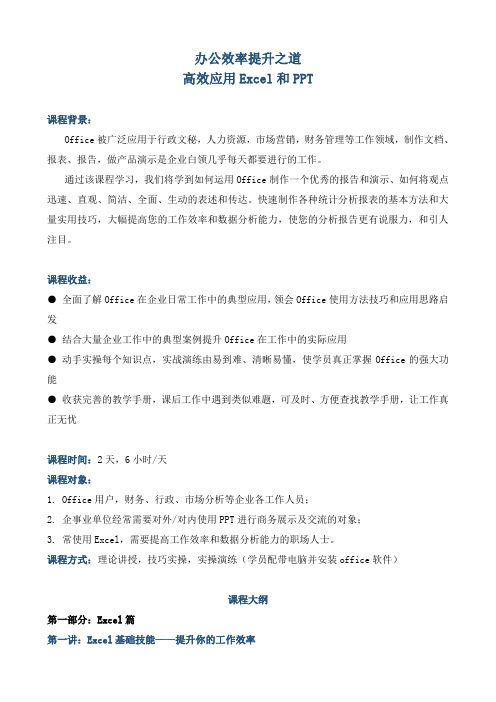
办公效率提升之道高效应用Excel和PPT课程背景:Office被广泛应用于行政文秘,人力资源,市场营销,财务管理等工作领域,制作文档、报表、报告,做产品演示是企业白领几乎每天都要进行的工作。
通过该课程学习,我们将学到如何运用Office制作一个优秀的报告和演示、如何将观点迅速、直观、简洁、全面、生动的表述和传达。
快速制作各种统计分析报表的基本方法和大量实用技巧,大幅提高您的工作效率和数据分析能力,使您的分析报告更有说服力,和引人注目。
课程收益:●全面了解Office在企业日常工作中的典型应用,领会Office使用方法技巧和应用思路启发●结合大量企业工作中的典型案例提升Office在工作中的实际应用●动手实操每个知识点,实战演练由易到难、清晰易懂,使学员真正掌握Office的强大功能●收获完善的教学手册,课后工作中遇到类似难题,可及时、方便查找教学手册,让工作真正无忧课程时间:2天,6小时/天课程对象:1. Office用户,财务、行政、市场分析等企业各工作人员;2. 企事业单位经常需要对外/对内使用PPT进行商务展示及交流的对象;3. 常使用Excel,需要提高工作效率和数据分析能力的职场人士。
课程方式:理论讲授,技巧实操,实操演练(学员配带电脑并安装office软件)课程大纲第一部分:Excel篇第一讲:Excel基础技能——提升你的工作效率一、单元格设计与调整1. 单元格内行间距调整2. 单元格的格式设计1)跨列居中:慎用合并单元格2)格式自动转换:手机号分段、大写数字转换3)自定义单元格格式二、行&列的快速操作1. 如何快速插入数据:多行/列、隔行/列实操演练:如何快速制作工资条2. 如何隔行删除数据三、不一样的复制粘贴1. 灵活利用剪切板实操演练1:如何复制表格给微信好友?实操演练2:复制如何避开隐藏的行2. 选择性粘贴快捷工具:常用的快捷键(赠送快捷键卡片)四、工作表中3种高效使用技巧1. 拆分/冻结工作表2. 一次性删除工作表中的所有对象3. 快速合并多个工作表的4种方法五、页眉与页脚1. 快速进入页眉页脚界面2. 页眉页脚快速插入元素六、输出与打印1. 深度隐藏工作表2. 保护工作表状态下,指定可编辑区域3. 数据组合代替隐藏4. 高效率的各种打印模式5. 打印工作表水印6. 利用行差异单元格实现分页打印第二讲:数据输入与分析——让你的表格数据更加清晰一、规范的日期和时间数据1. 批量查找与修改非法日期二、数据快速填充与灵活使用快捷键:CTRL+E(不适用函数也能快速提取特定字符)三、数据分列的使用1. 分隔符号分列和固定宽度分列2. 数字变日期3. 从身份证提取出生日期四、设置数据有效性1. 只能输入允许范围内的数据2. 设置单元格下拉列表3. 指定范围内输入数据唯一性4. 其它常见自定义规则限制输入示例5. 设置输入提示信息和出错警告6. 快速查找包含数据有效性的单元格五、查找和替换1. 查找工作簿2. 替换单元格格式3. 批量删除数值为0的单元格4. 通配符查找和替换六、使用条件技巧突出显示1. 条件格式显示数据1)突出文本内容2)渐变与色阶的填充2. 多样的数据排序与筛选3. 删除重复与不完全重复数据第三讲:公式与函数——大幅提高你的工作效率一、公式与函数基础1. 基础知识:使用Excel进行数学计算2. Excel函数简介3. 数据相对引用和绝对引用二、逻辑函数1. IF函数运用2. IFERROR函数运用三、文本函数1. LEFT,RIGHT,MID函数运用2. LEN函数运用(返回文本字符个数)实操演练:判断员工身份证号码是否正确四、日期函数1. DATE函数运用(返回特定日期年月日)实操演练:身份证提取生日,退休日,性别2. YEARMONTHDAY函数运用(返回年,月,日)实操演练:计算下月需结算金额3. EDATE函数运用(返回指定月数之前或之后的日期)实操演练:提示合同续约4. DATEDIF函数运用(返回两个时间相隔天数,月数,年数)五、数学函数1. SUM函数运用(计算单元格区域中所有数值之和)实操演练:批量对小计行填充公式快速汇总2. SUMIF函数运用(按条件对指定单元格求和)实操演练:指定客户或指定时间的销售量3. SUMIFS函数运用(多条件求和)实操演练1:统计两列数据中相同数据的个数六、统计函数1. COUNTIF函数运用(返回数据个数)1)统计两列数据中相同数据的个数2)统计员工考试成绩3)每位学员答案汇总统计分析4)计算及格率七、查找与引用函数1. VLOOKUP函数运用2. LOOKUP函数运用第四讲:数据透视表——大规模数据高效处理与分析一、数据透视表基础1. 带你认识数据透视表2. 规范的表格数据创建数据透视表3. 如何得到数据透视表中某汇总行的明细数据二、数据透视表的值汇总与显示方式1. 数据透视表的计算过程和原理2. 值字段的数据汇总方式三、设置数据透视表格式1. 隐藏数据透视表中的错误值2. 去掉数据透视表中的“(空白)”数据3. 用数据条直观显示数据四、数据透视表排序1. 分类汇总排序+字段项排序2. 手动排序行字段3. 按笔画排序行字段4. 自定义规则排序五、数据透视表筛选1. 行字段和值字段筛选2. 筛选不同产地单价最高的2种商品3. 为同一字段设置多个筛选条件4. 按省份分页显示销售数据5. 通过切片器筛选分公司销售报表第二部分:PPT篇第一讲:认识PPT一、PPT演示很重要1. PPT代表公司形象案例分析:某知名互联网公司UE总监因搞砸PPT演讲下课案例分析:某职员因为制作PPT太差被下岗2. PPT在日常办公软件中的地位很高二、怎样才是一份好的PPT1. PPT按用途分为演讲型和阅读型2. PPT的美体现在:逻辑美与版式美1)逻辑美:内容结构清晰,重点突出2)版式美:版面简洁大气,让人赏心悦目三、如何制作一份好的PPT1. PPT制作的顺序1)准备内容,搭建框架,版式基础,图表表格,图片构图2. PPT制作从构思开始:内容构思—版式设计—页面美化案例:苹果设计师产品设计过程3. PPT内容呈金字塔结构:论证类比1)论:结论先行2)证:以上统下3)类:归类分组4)比:逻辑递进4. 方法举例:3种常见的纸上构思PPT内容5. 常见思维导图工具的使用工具:XMIND,百度脑图书籍推荐:《金字塔原理》,《结构思考力》案例与练习1:秘书如何运用金字塔原理向领导准确汇报工作案例与练习2:银行业务人员运用金字塔原理向客户推向产品第二讲:PPT色彩与图文搭配一、PPT色彩搭配1. 常见单色系PPT色彩搭配赏析2. 代表公司的商务PPT颜色选择1)用取色器直接从logo取色2)微信截屏获取颜色RGB值工具:取色器3. 单色系色彩实现明暗对比效果工具:颜色的HSL模式4. 颜色运用的注意事项5. 图片排版时颜色搭配技巧6. 注意不同演示设备对演示效果的影响案例与练习1:PPT色彩搭配案例对比分析案例与练习2:《穹顶之下》PPT颜色的运用二、PPT文字设计排版1. 衬线体与无衬线体的区别字体推荐:两款无版权无衬线字体赠送案例分析:两份相同文字的PPT,为何显示效果相差甚远2. 文字排版基础原则1)使用无衬线体2)行距1.3/1.53)两端对齐3. 将设置好的文字格式设置为默认4. 如何批量替换PPT字体5. PPT中特殊字体的运用工具:文字云制作网站:https:///案例与练习:制作文字云工具:特殊字体安装包案例与练习:PPT文字排版和美化三、PPT中的图文编辑与美化1. PPT中1张图=1000个文字2. 认识常见图片格式:JPG,PNG,EMF3.图片选择原则:高清大图,无logo,图文相符,可商用4.常见图片处理技巧1)大图带来震撼2)添加半透明纯色/渐变色蒙版3)用PPT抠图(删除背景)4)图片剪裁成任意形状工具:布尔运算工具:常见专业图片下载网址案例与练习:PPT图片运用案例赏析与练习5. 擅用“联想”搜索合适图片6. 可编辑地图演示素材赠送:可编辑地图素材赠送7. 常见图文位置:居中对齐,水平线上,人物视线上,页面黄金分割,添加色块案例与练习1:制作图片背景文字案例与练习2:制作图文穿插效果第三讲:PPT设计与美化再升华一、PPT版式设计基础四原则案例赏析:不美观PPT版式反例分析1. 遵循四原则灵活设计PPT版式1)留白:强调主体,营造意境案例与练习:留白在中西餐,山水画,日常生活场景的运用2)对齐:PPT最永恒的设计标准方法技巧:PPT的8种对齐方式案例与练习:对齐效果在生活中的运用对比3)对比:运用金字塔思维提取关键词,提高沟通效率方法技巧:PPT常见3种实现对比的方法案例与练习:对比在杂志排版中的运用4)亲密:意思相近、相互关联的元素相互靠近,形成一个视觉单元案例与练习:亲密在名片和电影海报中的运用赠送工具:常见PPT快捷键卡片素材赠送:常见PPT版式设计素材赠送二、点“精”之笔——灵活使用PPT图标1. 图标在PPT设计中常见的运用方式2. 图标设计三步法:提炼,寻找,美化工具:图标获取网站(https://www. iconfont. cn/)工具:图标编辑软件AI工具:图标素材赠送案例与练习1:华为开发者大会PPT上运用图标案例与练习2:用图标设计流程模型图三、PPT母版——统一设计,效率提升答疑:为什么有些PPT内容无法复制或修改1. 幻灯片母版的作用:统一风格,提高效率,文件瘦身2.通过母版进行PPT风格统一,有效提高制作效率1)在幻灯片每一页自动添加页码2)在幻灯片每一页添加logo等元素3)通过占位符提高制作效率4)快速切换引用不同版式案例练习:制作PPT母版。
课程大纲《ExcelWord职场办公效率提升》
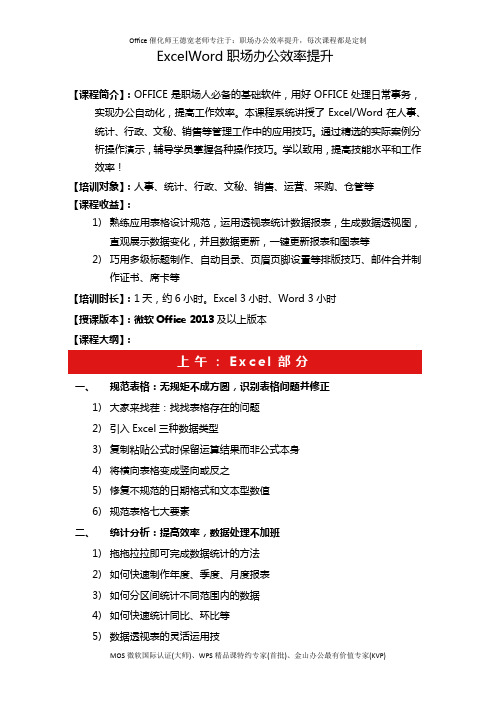
ExcelWord职场办公效率提升【课程简介】:OFFICE是职场人必备的基础软件,用好OFFICE处理日常事务,实现办公自动化,提高工作效率。
本课程系统讲授了Excel/Word在人事、统计、行政、文秘、销售等管理工作中的应用技巧。
通过精选的实际案例分析操作演示,辅导学员掌握各种操作技巧。
学以致用,提高技能水平和工作效率!【培训对象】:人事、统计、行政、文秘、销售、运营、采购、仓管等【课程收益】:1)熟练应用表格设计规范,运用透视表统计数据报表,生成数据透视图,直观展示数据变化,并且数据更新,一键更新报表和图表等2)巧用多级标题制作、自动目录、页眉页脚设置等排版技巧、邮件合并制作证书、席卡等【培训时长】:1天,约6小时。
Excel 3小时、Word 3小时【授课版本】:微软Office 2013及以上版本【课程大纲】:一、规范表格:无规矩不成方圆,识别表格问题并修正1)大家来找茬:找找表格存在的问题2)引入Excel三种数据类型3)复制粘贴公式时保留运算结果而非公式本身4)将横向表格变成竖向或反之5)修复不规范的日期格式和文本型数值6)规范表格七大要素二、统计分析:提高效率,数据处理不加班1)拖拖拉拉即可完成数据统计的方法2)如何快速制作年度、季度、月度报表3)如何分区间统计不同范围内的数据4)如何快速统计同比、环比等5)数据透视表的灵活运用技三、可视化进阶:动态交互式体验,让汇报高大上1)根据需求选择合适的图表类型2)如何快速美化数据透视图3)点点鼠标即可实现动态交互式图表4)如何制作高大上动态数据看板5)数据变化、增加等,别担心,一键更新四、高效录入:让你的效率翻番的小技巧1)快速选择小技巧2)常用特殊字符的快速输入3)快速画水平分隔线4)如何快速输入项目全称、公司全称5)如何快速输入电子签名五、多级目录:让文档逻辑结构更清晰1)格式的查找与替换2)大纲视图及几个有用的快捷键3)制作含有多级标题的文档4)一键生成文档目录5)利用样式统一文档风格六、页眉页脚:让文档更有特色、耳目一新1)插入页眉页脚2)页眉首页不同3)分隔符的作用4)设置封面、前言、正文页脚格式不同七、高级点滴:批量制作开会席卡、结业证书、邀请函等1)批量制作开会桌牌席卡2)批量发送员工的工资条。
- 1、下载文档前请自行甄别文档内容的完整性,平台不提供额外的编辑、内容补充、找答案等附加服务。
- 2、"仅部分预览"的文档,不可在线预览部分如存在完整性等问题,可反馈申请退款(可完整预览的文档不适用该条件!)。
- 3、如文档侵犯您的权益,请联系客服反馈,我们会尽快为您处理(人工客服工作时间:9:00-18:30)。
忽略,Web页看不到实际效果。 • 普通视图运行速度快,适于文本录入和简单的编辑。 • 一些简单的排版操作可在普通视图下进行。 • 文本超过一页时,会在屏幕上出现一条虚线,此为分
页符,它不影响文本。
视图模式
• 页面视图。 • 页面视图显示所有影响文档外观的设置结果,其效果在屏
幕上看上去与打印在纸上效果一样,在页面视图下操作方 式类似于普通视图。 • 页面视图适于进行图表、页眉和页脚、页边距、分栏等操 作。
编辑菜单
• 撤消、恢复 • 剪贴、复制 • Office 剪贴板 • 粘贴、选择性粘贴 • 清除、全选 • 查找、替换
打印预览
• 一般在打印之前先预览一下打印的内容:单击“打印预览 ”按钮,将窗口转换到打印预览窗口中,在这里看到的文 档的效果就是打印出来的效果,预览有多页同时显示,也 有单页显示:单击“单页”按钮,在预览窗口中的文档就 按照单页来显示,单击“多页”按钮,选择一种多页的方 式,回到了多页显示的状态。
Word2003的窗口界面
组合键
Word2003的窗口界面
• 工具栏 • 位于菜单栏下方,Word2003将一些常用的命令制作成工
具按钮,单击某工具图标即可选择相应的命令。 • Word2003的工具很多,在默认的状态下仅能看到“常用
”和“格式”工具栏,其它的工具暂时隐藏起来,可通过 “视图→工具栏”选取其它工具,或右击菜单栏空白区域 选取。 • 如果要隐藏某个工具栏,可通过上面同样的方法单击该工 具栏,去掉前面的“√”即可。
通过已有的word文件进入。 桌面快捷启动方式。
Word2003的退出
• 文件保存与另存为。 • 单击窗口右上角的关闭按钮。 • 单击文件菜单,选择退出命令。
注意 -关闭与退出命令的区别。 -退出时系统自动会提示是否保存文档,根据需要选择。
Word2003的窗口界面
• 标题栏 • 菜单栏 • 工具栏(常用、格式等)可自定义 • 文本编辑区 • 标尺、视图切换、滚动条、状态栏、任务窗口等
Office高效办公应用课程
Word篇 Excel篇 Powerpoint篇
行政部 2011年3月
Word 高效排版与应用
Word2003的启动
常 规 启 动 方 式 从 “ 开 始 → 程 序 → Microsoft Office→Microsoft word 2003 ”进入。
单击“开始-运行”,在“打开”对话框中输入Winword, 再单击“确定”按钮或回车。
表格操作指引
• 5、加斜线:格式边框和底纹“边框”标签 • 6、插入行:将光标放在单元格内Mouse右键插入行 • 技巧:将光标放入表格末单元格中,按“Tab键”可在表格尾
增加一行
• 7、删除行 • (1)将光标放入要删除的行中表格删除单元格选
择“整行删除”确定 • (2)将光标放入单元格中Mouse右键删除单元格
选中文本用鼠标右键 单击也可实现此操作
插入菜单
• 页码 • 日期和时间 • 符号、特殊符号、数字 • 图片 • 文本框 • 对象(例公式)
格式菜单
• 字体 • 段落 • 项目符号与编号 • 底纹、边框、背景等修饰 • 中文版式
表格菜单
• 绘制表格 • 插入表格 • 删除修改表格 • 表格属性
• Word2003提供了自动记录功能,一般仅列出最近使用 过的命令,对一些较长时间未用的功能会自动隐藏,可 通过单击菜单打开。
Word2003的窗口界面
• 菜单栏 • 当出现下拉菜单时,可通过单击选择需要的命令。有些命
令后面有省略号“……”,单击该命令会出现对话框。有 些命令后面有形如“CTRL+N”之类的组合键名,称为快捷 键,可通过键盘选择相应的命令。
Word2003的窗口界面
工具栏
Word2003的窗口界面
• 文本编辑区 • 这是输入文本内容的区域。在次区域内有一个闪烁的竖杠
为插入光标,标识此位置为插入点,也就是将来输入字符 的位置。此区域内另一个横杠是文件结束符,代表文档结 束的位置。
插入光标
Word2003的窗口界面
• 标尺 • 标尺用于查看正文的宽度和高度、段落缩进、页边距调整
表格操作指引
• 一、创建表格 • 1、表格插入表格输入列数、行数确定 • 2、工具栏中的“插入表格”按钮 • 二、选取单元格 • 1、任意选取:Mouse拖动 • 2、选择一个单元格:Mouse单击单元格左边内侧 • 3、选择一行:单击行左边 • 4、选择一列:单击列顶部 • 5、选择整个表格: • Mouse单首单元格+按住Shift键+Mouse单击末单元格
选择“整行删除”确定 • 8、插入一列 • (1)选择一列表格插入列 • (2)选择一列Mouse右键插入列 • 9、删除一列:选取一列Mouse右键删除列
页面设置
• 纸张大小常用 A4 21cm×29.7cm 16K 18.4cm×26cm
• 文档网络:栏数、文字方向、行数等 • 页边距、方向 • 页眉和页脚
标题栏
常用工具栏
标尺
任务窗格
文本编辑区
视图切 换按钮
滚动条 状态栏
Word2003的窗口界面
• 标题栏
– 位于屏幕顶端。用来指示当前所用的软件名称及所编 辑的文挡名称,有最大化、最小化,关闭按钮等。
• 菜单栏
– 位于标题栏下,共9个菜单,分门别类的将 Word2003的全部命令功能置于其中,菜单是下拉形 式,通过单击左键选择。
、制表位调整等。 • 状态栏 • 位于窗口底部,显示Word2003的各种信息。 • 在文档窗口中单击右键,可以弹出一个包含常用命令的快
捷简单,使操作变得简便。
标尺 状态栏
视图模式
• Word2003有五种不同的视图模式: ⑴普通视图 ⑵Web版式视图 ⑶页面视图 ⑷大纲视图 ⑸阅读版式视图
视图模式
表格操作指引
• 三、编辑表格 • 1、调整行高 • (1)将Mouse放在表格线上拖动 • (2)表格单元格高度和宽度 “行”标签 • 2、调整列宽 • (1)用Mouse拖动标尺 • (2)将Mouse放在表格线上拖动 • 3、平均分布各列:表格平均分布各列 • 4、改变文字方向:格式文字方向
